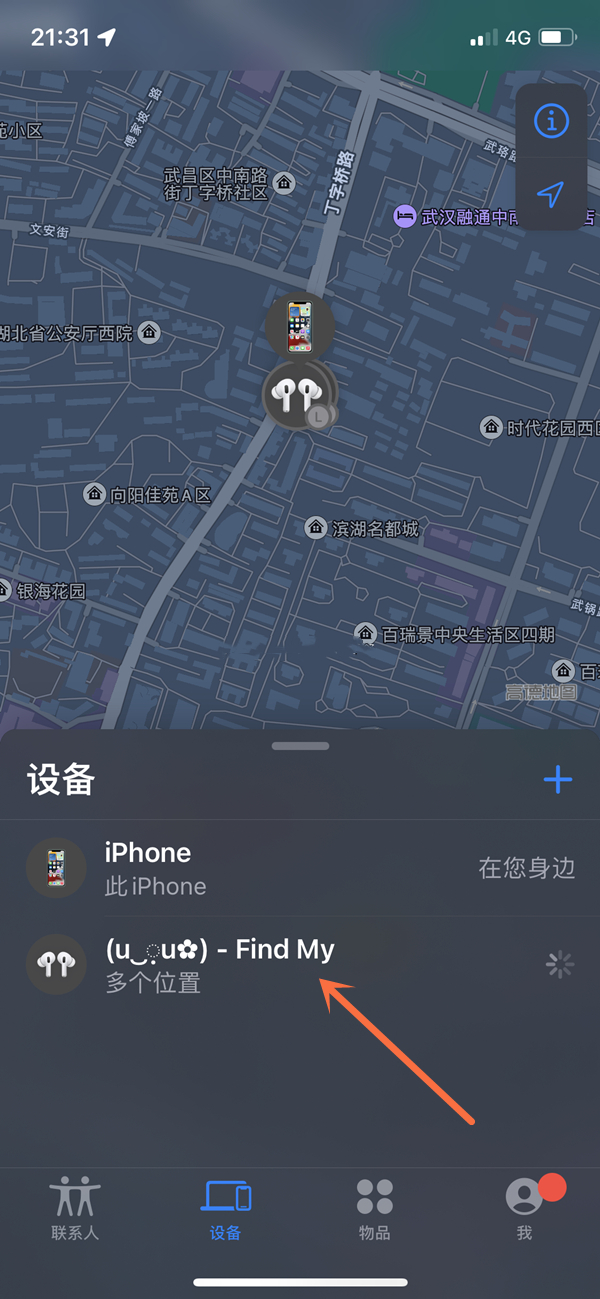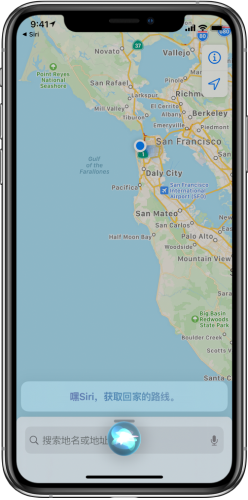隨著 iPhone 13 系列的推出,蘋果推出了多項利用 A15 仿生處理器和先進機器學習技術的新相機功能。其中之一就是電影效果模式,該功能支持 iPhone 13 全系列機型。
什麼是電影效果模式?
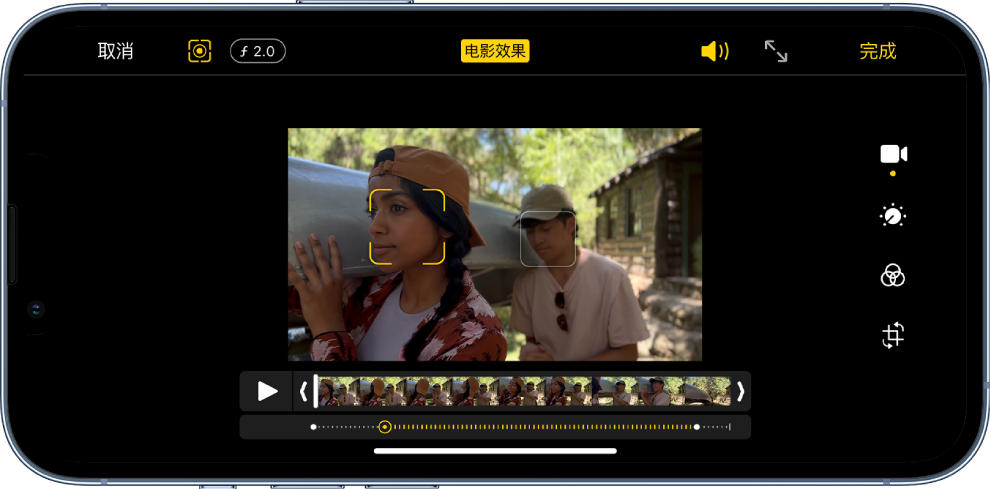
電影人常運用焦點轉換這一技巧,在不同主體間調整聚焦對象,借此來引導觀眾對影片內容的關注重點。現在,iPhone 讓你也能輕松地以同樣的敘事手法來創作自己的影片。
電影效果模式會自動營造優美的景深,順場地轉換焦點。當您開始拍攝時,電影效果模式就會將焦點鎖定在拍攝主體上,同時在周圍營造出優美的景深效果。電影效果模式還會對即將入鏡的主體進行預判,并在適當的時機自動聚焦到新主體上。
例如,如果您正在拍攝某人的影片,然後第二個人進入場景,您的 iPhone 將智能調整周圍的模糊以將焦點鎖定在第二個人上。如果人物的臉遠離相機,它甚至會自動切換回初始主題,有效地即時生成復雜的專業電影制作效果。
在拍攝完畢後,還能調整景深效果。該模式還支持杜比視界 HDR 拍攝。
拍攝影片時如何使用電影模式?
1.選取“電影效果”模式。
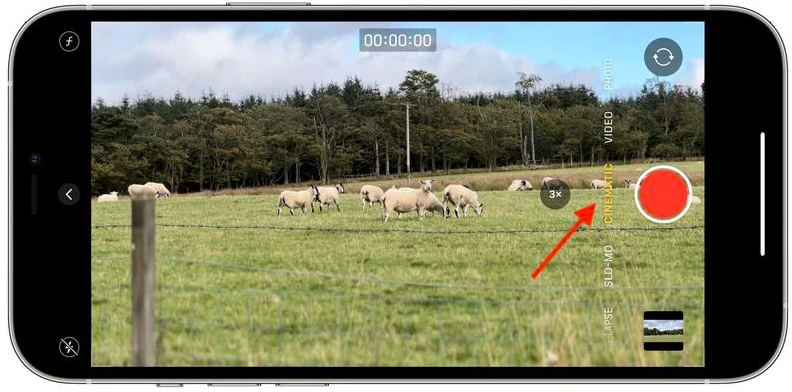
在 iPhone 13 Pro 和 iPhone 13 Pro Max 上,您可以在錄製前輕點 1x 來放大。
若要調整景深效果,請輕點“f”圖標,然後在錄製前左右拖移滑塊。
2.輕點“錄製”按鈕或按下任一音量按鈕以開始錄製:
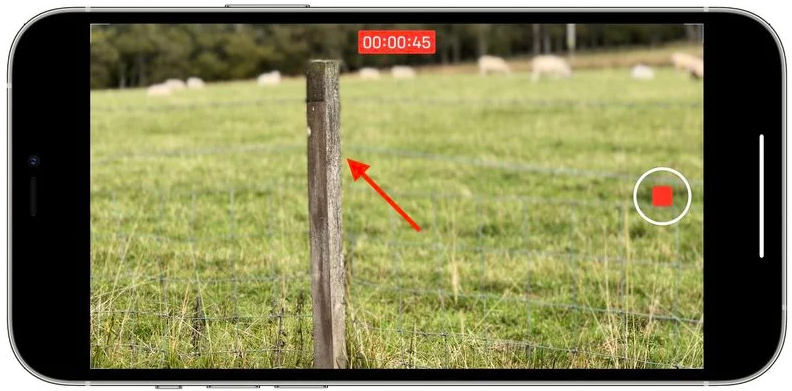
屏幕上的黃色幀框表示此人為影片焦點;灰色幀框表示檢測到人物,但不是影片焦點。輕點灰色方框以更改焦點;再次輕點以將焦點鎖定到該人。
如果影片中沒有任何人,請輕點屏幕上的任意位置以設置焦點。
按住屏幕將焦點鎖定到特定距離。
3.輕點“錄製”按鈕或按下任一音量按鈕以停止錄製。
如何在 iPhone 上編輯“電影效果”模式影片?
1.關閉“電影效果”效果:
在“照片”中,打開以“電影效果”模式錄製的影片,然後輕點“編輯”。輕點屏幕頂部的“電影效果”,然後輕點“完成”。重復以上步驟可以重新打開“電影效果”模式。
2.更改“電影效果”模式影片中的焦點:
相機會在您以“電影效果”模式錄製時自動識別要對焦的位置,并可在識別到新主體時自動更改焦點。若要手動更改焦點,請執行以下操作:
1)在“照片”中,打開以“電影效果”模式錄製的影片,然後輕點“編輯”。
畫格檢視器下方的白色圓點表示“相機”在錄製期間自動更改焦點的位置。黃色圓點表示焦點經手動更改的位置。
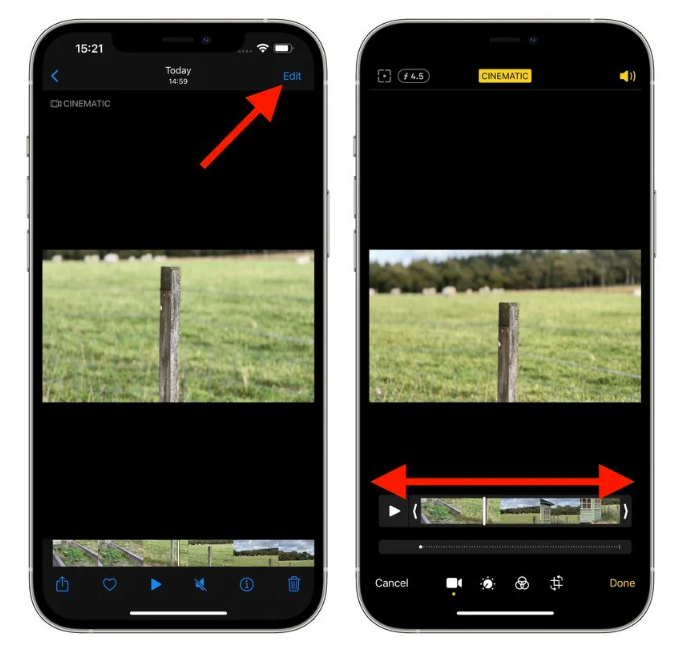
2)將影片播放到想要更改焦點的位置,或者將畫格檢視器中的白色豎條滑動到該位置。
3)在屏幕上輕點顯示黃色輪廓的新主體以更改焦點;輕點兩下以對主體設定自動對焦跟蹤。
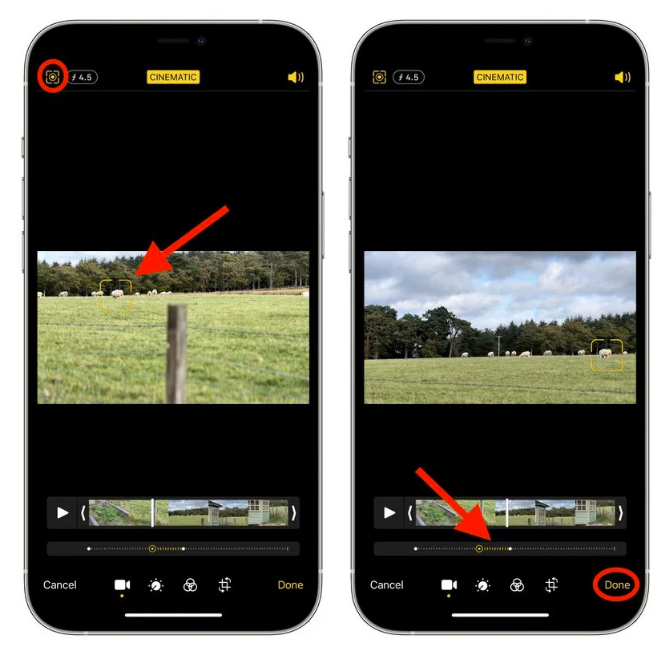
畫格檢視器下方顯示的黃色圓點表示焦點已更改。
【注】您還可以按住屏幕以將對焦鎖定在與相機特定的距離。
4)重復上述步驟以更改整個影片中的焦點。
若要移除手動焦點更改,請輕點畫格檢視器下方的黃色圓點,然後輕點 “廢紙簍”按鈕。
5)輕點“完成”來存儲更改。
輕點“手動跟蹤”按鈕(一個正方形小框)以在“相機”的自動對焦跟蹤和您手動選擇的焦點之間切換。
在您存儲更改後,如果不喜歡您的編輯,可以將“電影效果”模式影片復原到原始狀態。打開影片,輕點“編輯”,然後輕點“復原”。
3.調整“電影效果”模式影片中的景深:
在“照片”中,打開以“電影效果”模式錄製的影片,然後輕點“編輯”。輕點屏幕上的 “f”按鈕。
滑塊將顯示在影片下方。左右拖移滑塊以調整景深效果,然後輕點“完成”。
存儲後若要撤銷更改,請打開影片,輕點“編輯”,然後輕點“復原”。
 蘋果粉點點讚
蘋果粉點點讚